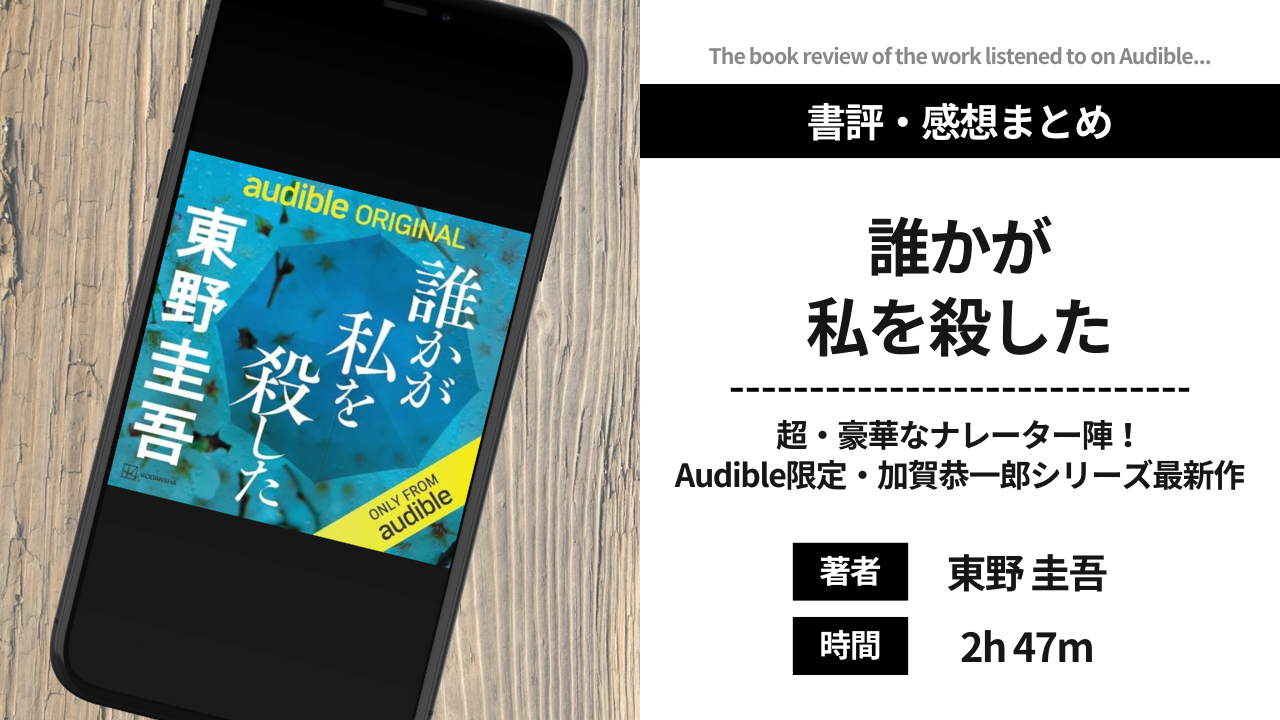[PR] 当サイトはアフィリエイト広告による収益を得ています。

Audibleの無料体験ってどうやるの?登録で失敗したくないな…
サブスクはお金がかかるので、Audible(オーディブル)の無料体験も、失敗せずにサクッと登録したいですよね。
結論、公式HP経由で無料体験に申し込み、アプリをダウンロードすればOK。
本記事ではAudibleの無料体験について、すぐ実践できるよう順番に解説。
最後まで読めば、お得で快適なオーディオブック生活をスタートできますよ。
リンク先:【公式HP】https://www.audible.co.jp/
Audible無料体験登録前の確認ポイント3つ

Audible(オーディブル)の無料体験に登録する前に確認すべきポイントは、以下の3つです。

スムーズな登録のために、要チェック!
①公式HPにアクセスしているか
アプリ経由だと無料体験ではなく、月会費1,500円が課金されてしまいます。
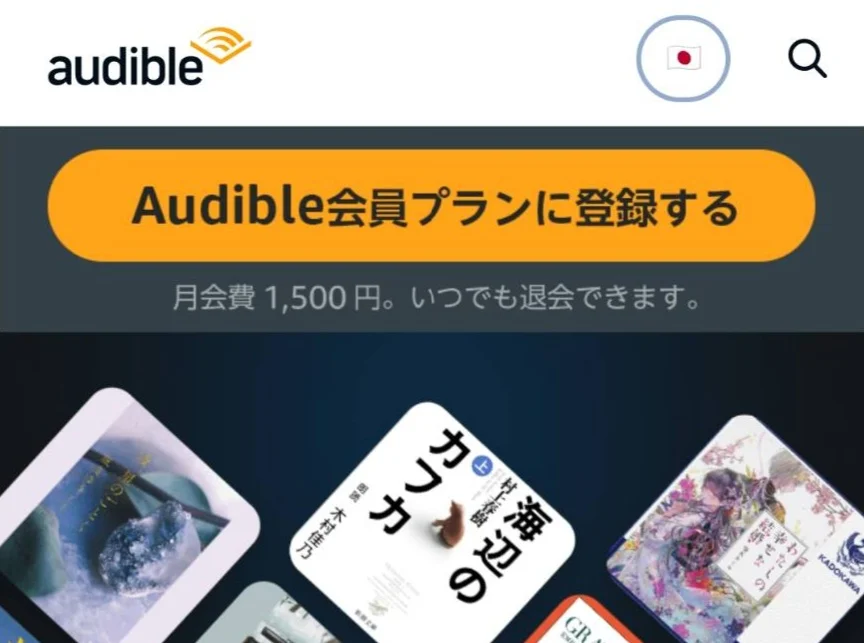
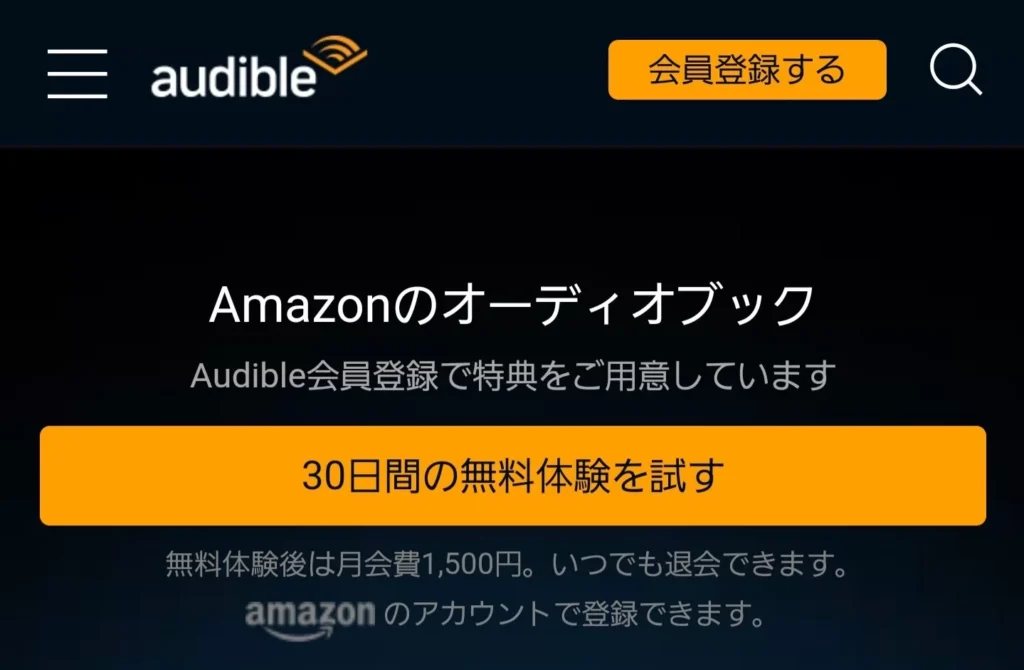

無料体験と書かれているか、しっかり確認しなきゃ…!
以下の申込ページからアクセスしましょう。
リンク先:【公式HP】https://www.audible.co.jp/
②お得なキャンペーンがあるか
通常は30日間の無料体験ですが、不定期に開催されるキャンペーンでは期間が延長されます。
過去の実績が気になる方は、以下の記事でまとめているので参考にしてください。
>オーディブルのキャンペーン・セール情報まとめをチェックする
③クレジットカードはあるか
Audibleの支払い方法は、カード決済のみです。
【出典】Audible公式HP
Audibleでのお支払い方法は、クレジットカード/デビットカード(請求先住所が日本国内に限る)のみで承っております。
クレジットカードかデビットカードが無いと登録できないので、先に準備しておいてくださいね。
以上3点が準備できたら、登録に進みましょう!
Audible無料体験の登録方法【スマホ&PC】

Audible(オーディブル)の無料体験の登録方法は、以下の5ステップでカンタンに完了します。
スマホ画面で説明しますが、パソコンでも流れは同じです。
なおAudibleの利用にはAmazonアカウントが必要ですので、会員でない方は無料体験を試してください。
①Audibleの登録ページにアクセス
Audibleの登録ページにアクセスします。
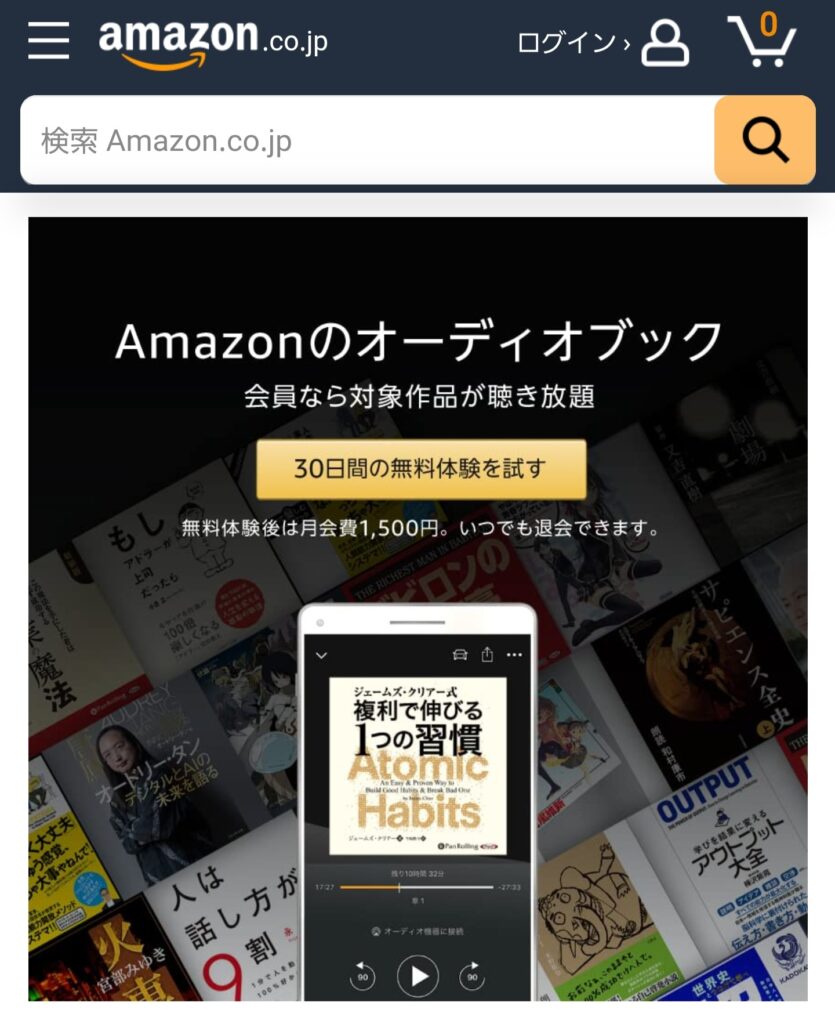
②「無料体験を試す」を2回押す
「無料体験を試す」ボタンが2回表示されるので、両方とも押します。
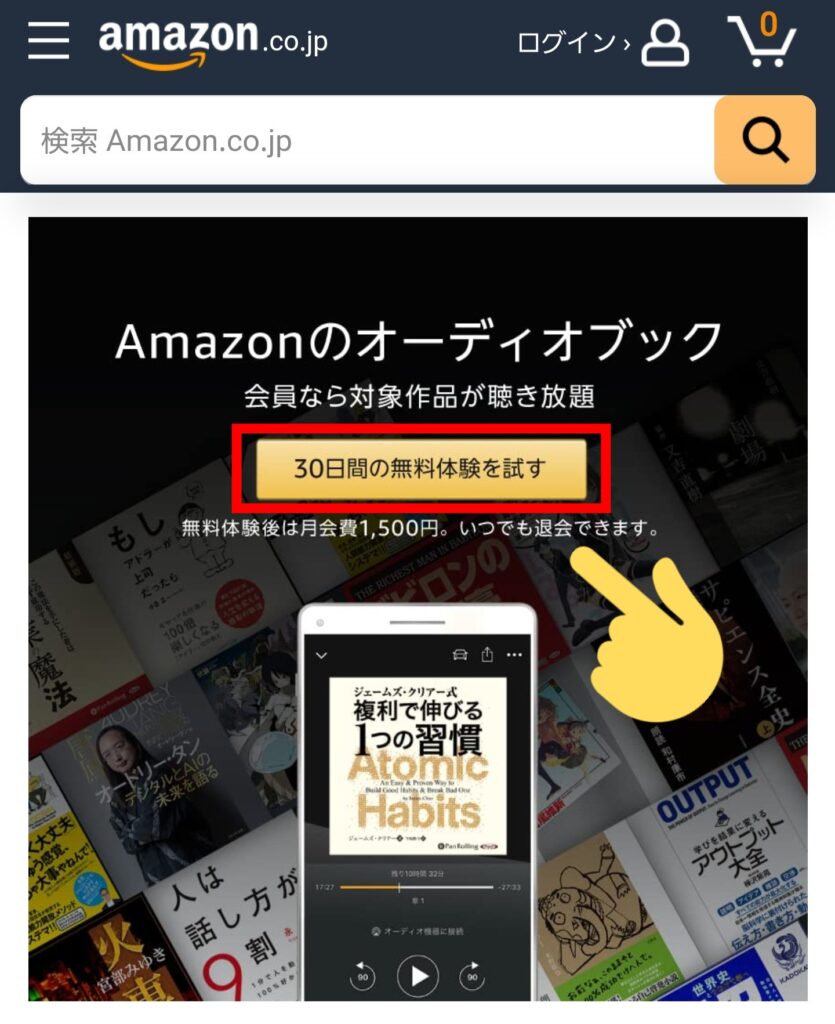
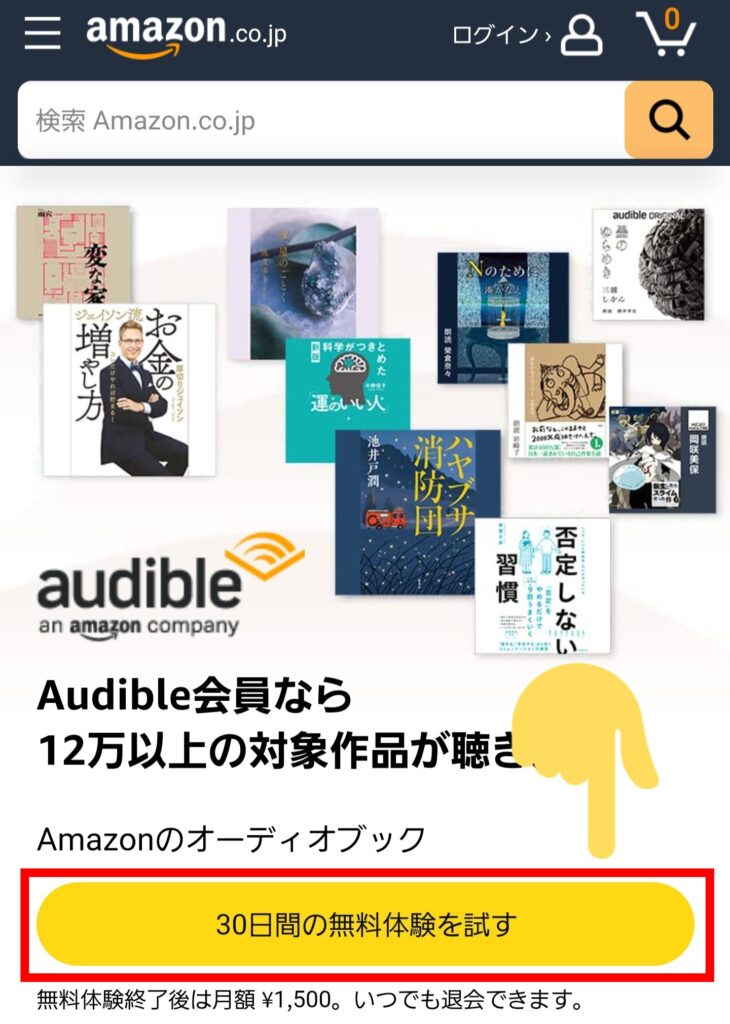
③Amazonアカウントでログイン
Amazonアカウントでログインします。
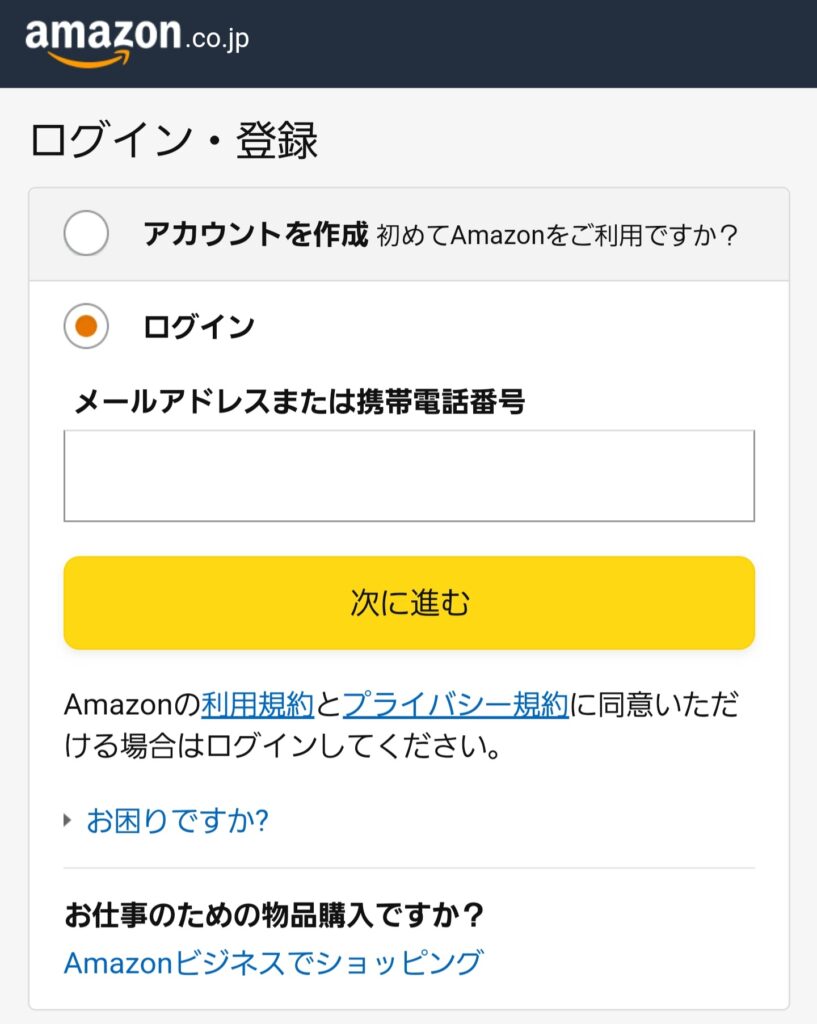
Amazon会員に未登録の方は、「アカウントを作成」から登録します。
なお支払い情報が未入力だと、以下の流れで登録が必要です。
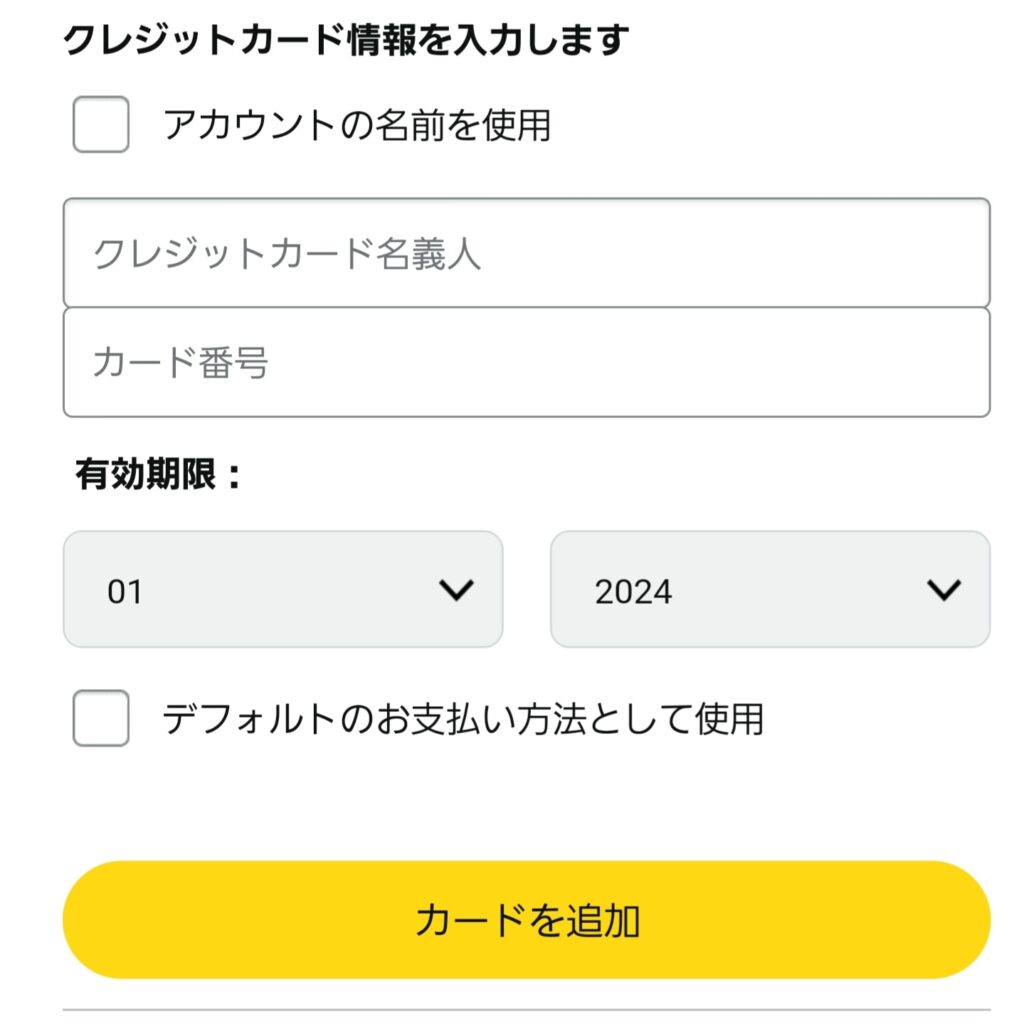

④もう一度「無料体験を試す」を押す
最後にもう1回だけ、表示される「無料体験を試す」を押します。
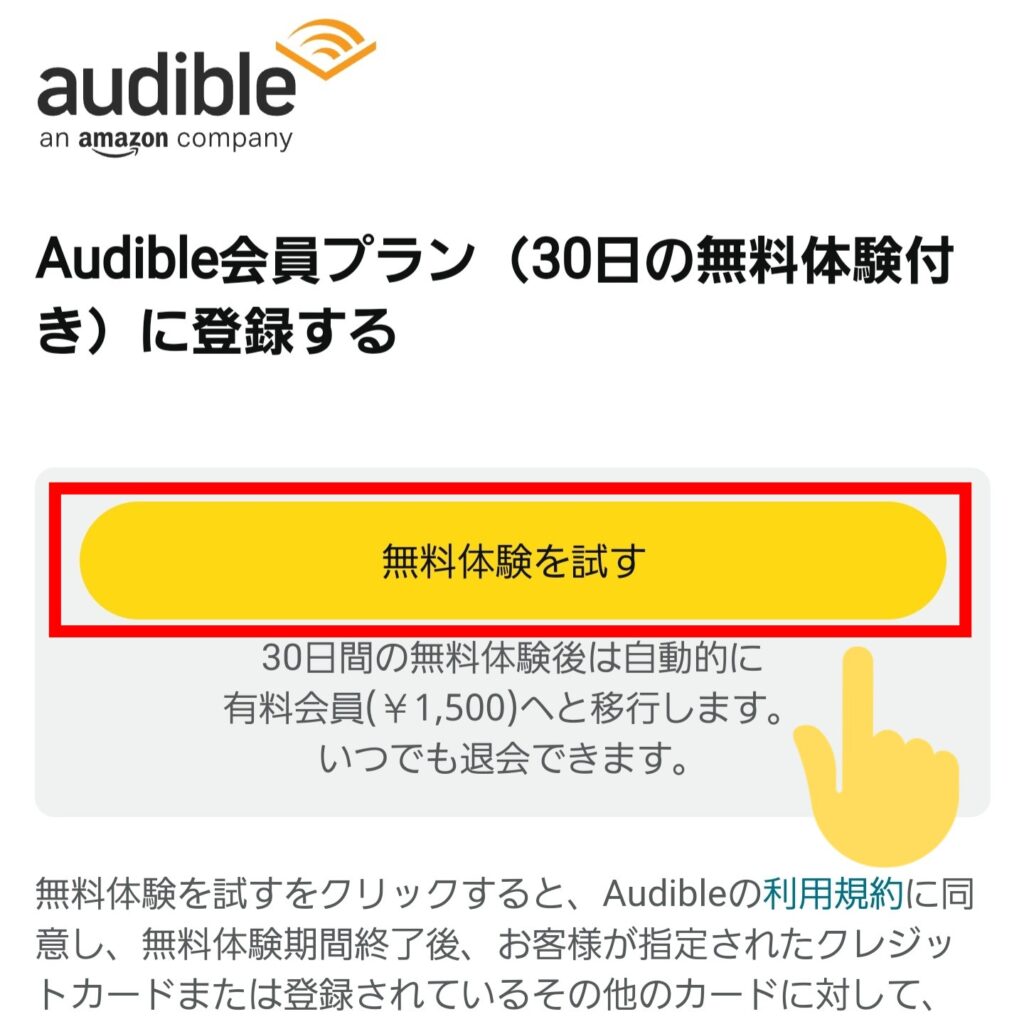

商品の確認で「¥0」となっていればOKです。
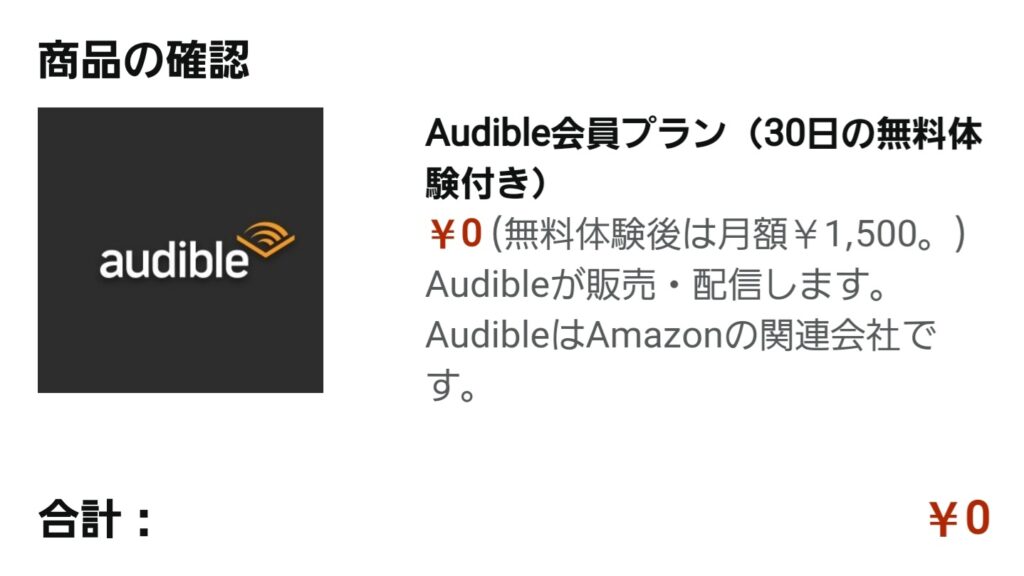
⑤登録完了メールが届く
件名「Audible会員プランにご登録ありがとうございます」のメールが届きます。
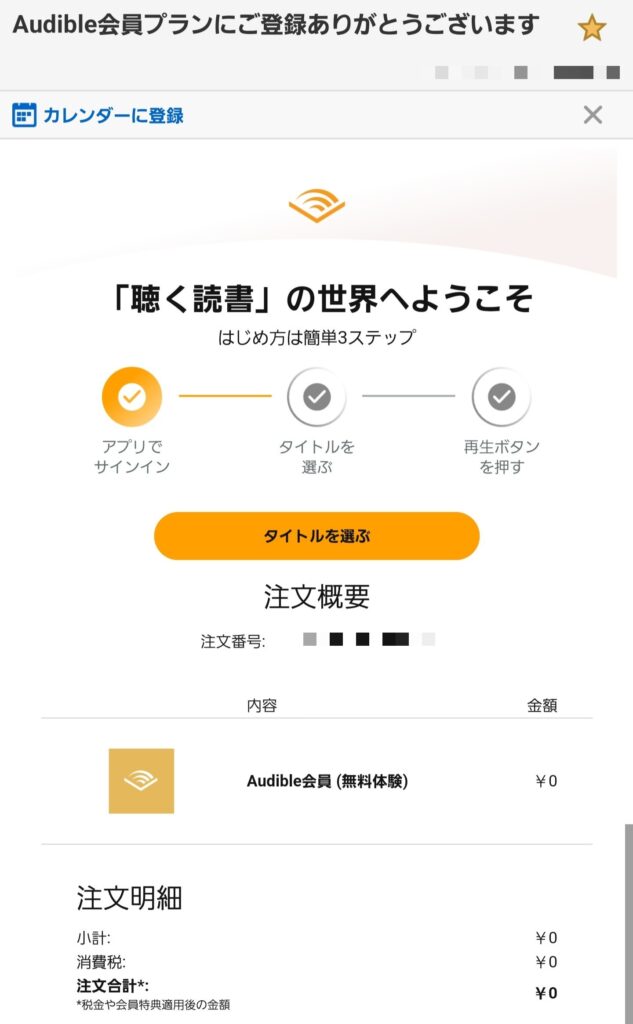
以上の5ステップで、Audibleの会員登録は完了です。
リンク先:【公式HP】https://www.audible.co.jp/
Audible無料体験登録後の始め方

Audible(オーディブル)の無料体験に登録できたら、以下の7ステップで実際に聴いてみましょう。
①Audibleアプリをインストール
まずは、Audibleの無料アプリをインストールします。
②Amazonアカウントでログイン
「サインイン」をタップした後、Amazonで使用しているメールアドレス・パスワードを入力してログインします。
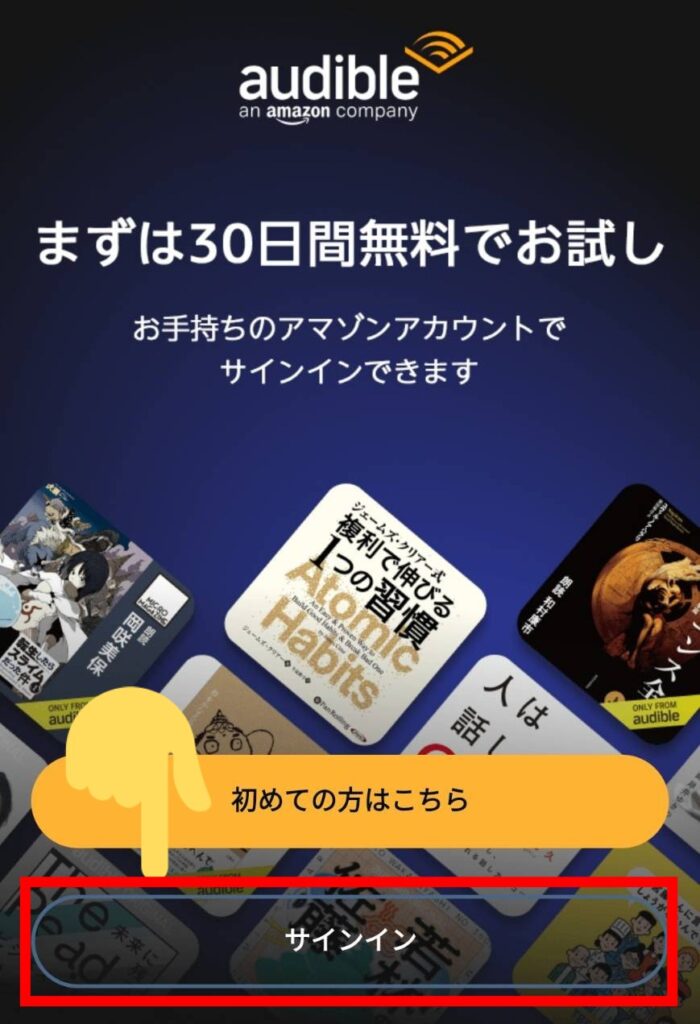
③聴きたい作品を検索
聴きたい作品のタイトルが分かっている場合、アプリ上部の検索窓に入力して検索します。
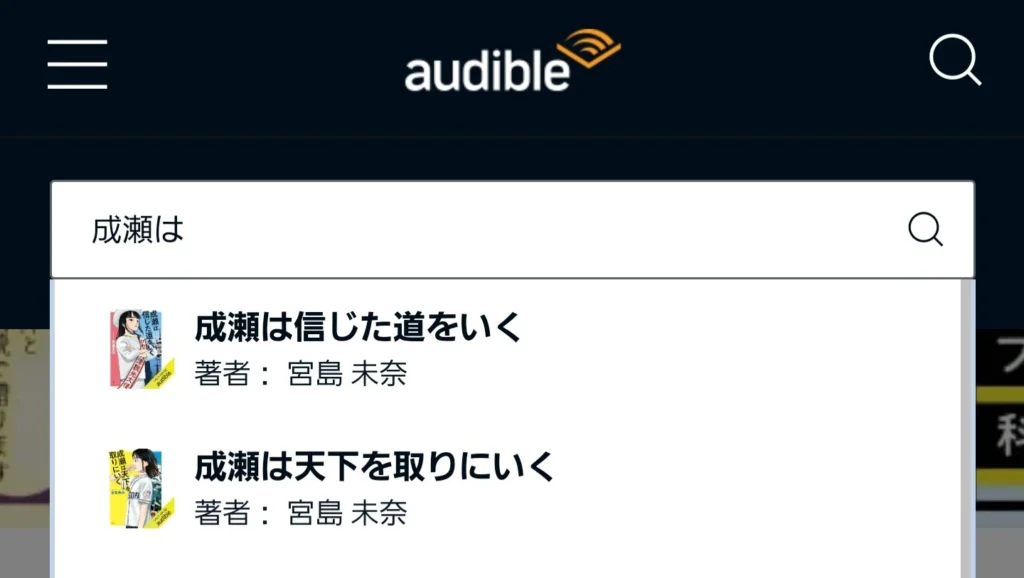
何を聴いていいか分からない方は、月10冊以上を耳で読破するオタクの厳選記事を参考にしてください。
>Audible(オーディブル)のおすすめ小説77選はコチラ
>Audible(オーディブル)のおすすめビジネス書50選はコチラ
④「ライブラリーに追加」をタップ
聴きたいタイトルの作品ページに行き、「ライブラリーに追加」をタップします。
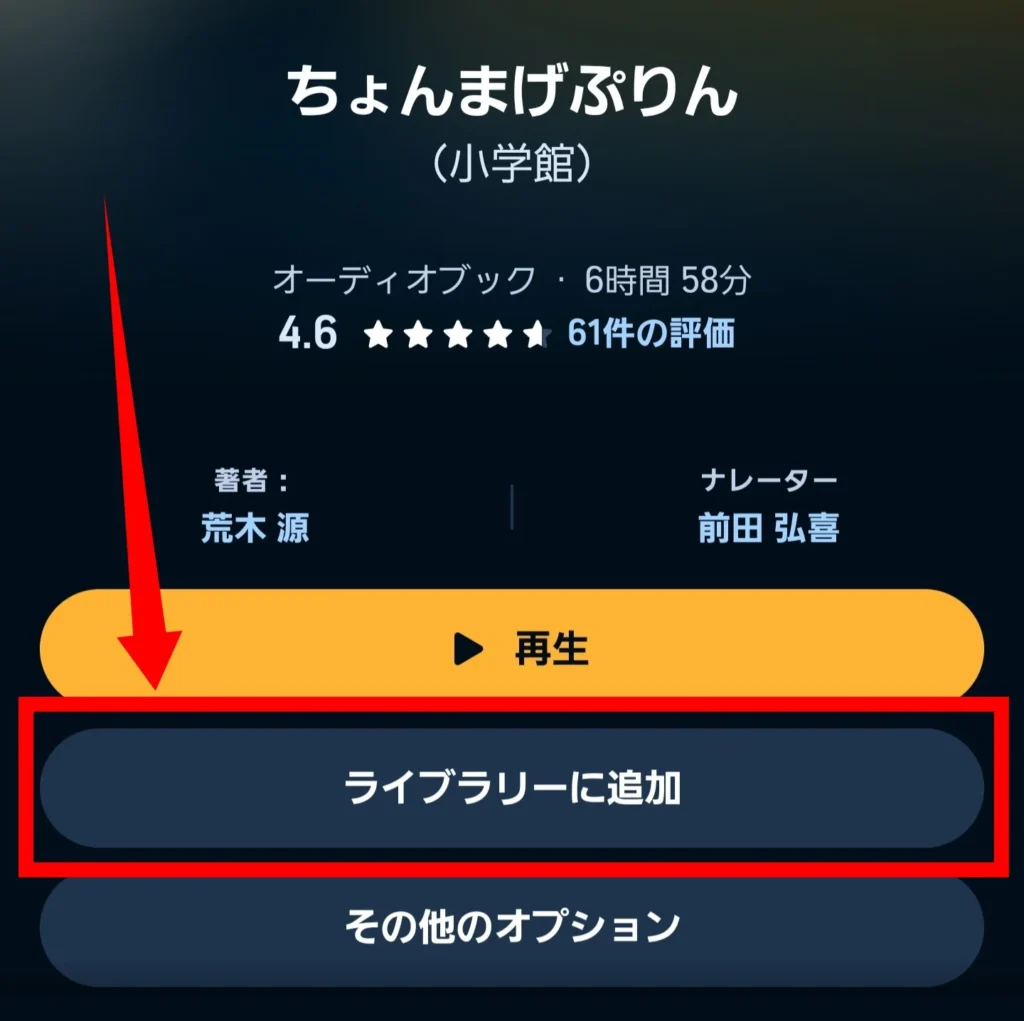

上の「再生」をタップすると、どうなるの?
ストリーミング再生となり、読み込みに時間と通信量がかかるので、次の項目で説明する事前ダウンロードを活用しましょう。
⑤作品をタップしてダウンロード
ライブラリに追加された作品をタップして、ダウンロードします。
- ステップ①ライブラリーに追加
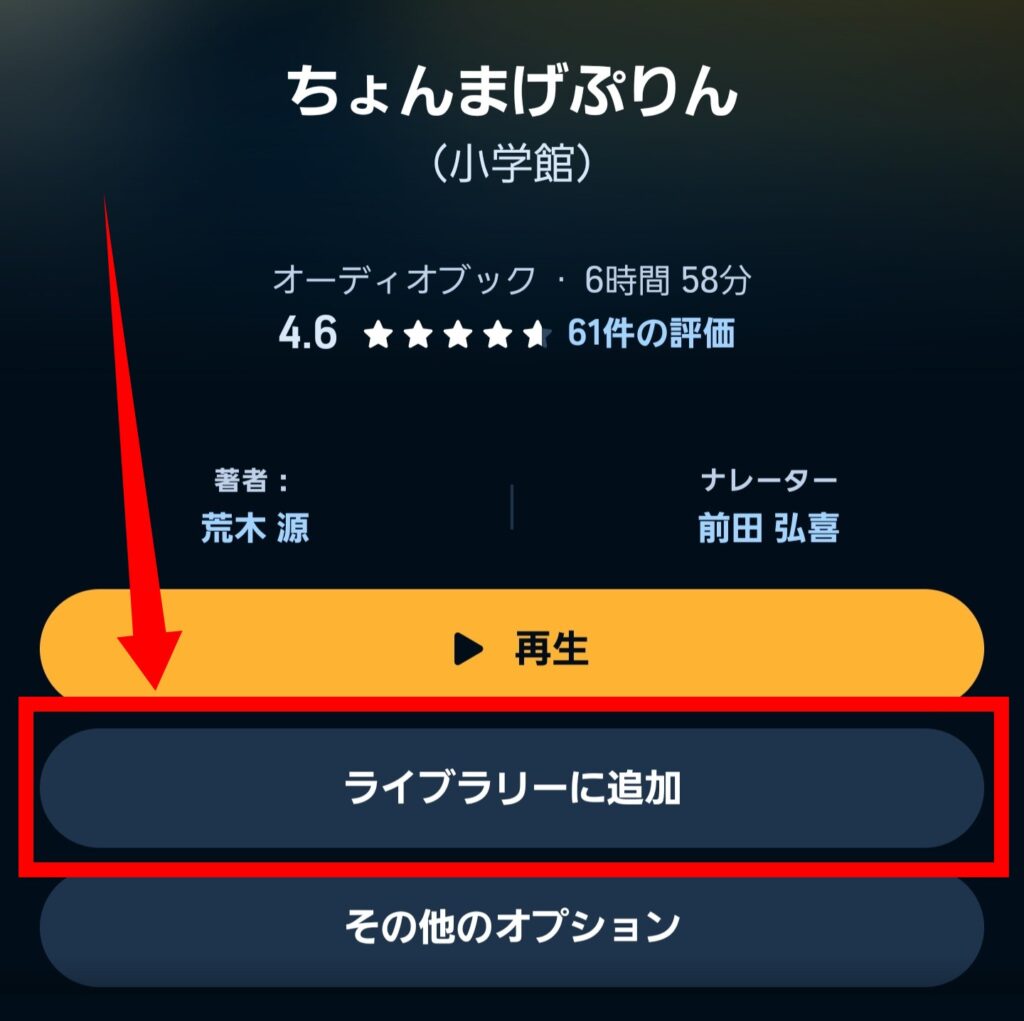
- ステップ②作品をタップ
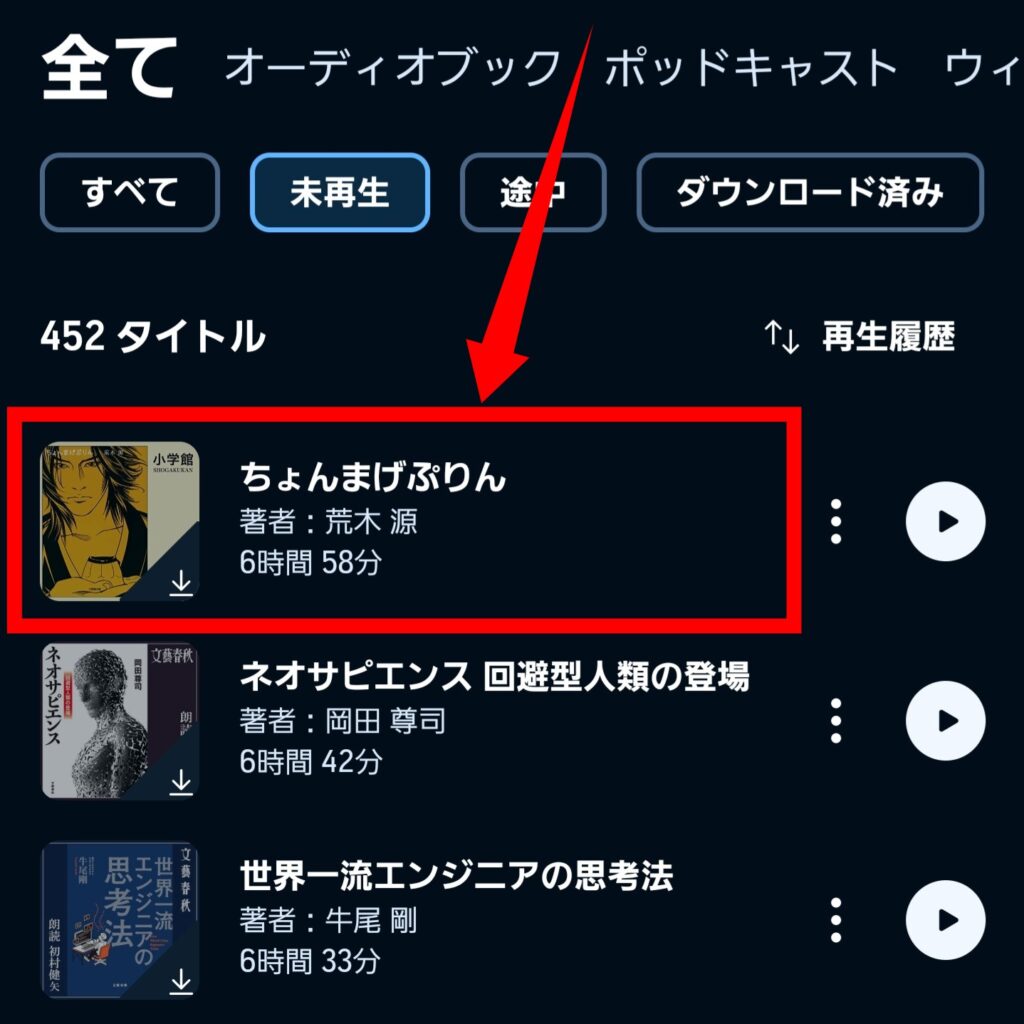
- ステップ③ダウンロードがはじまる
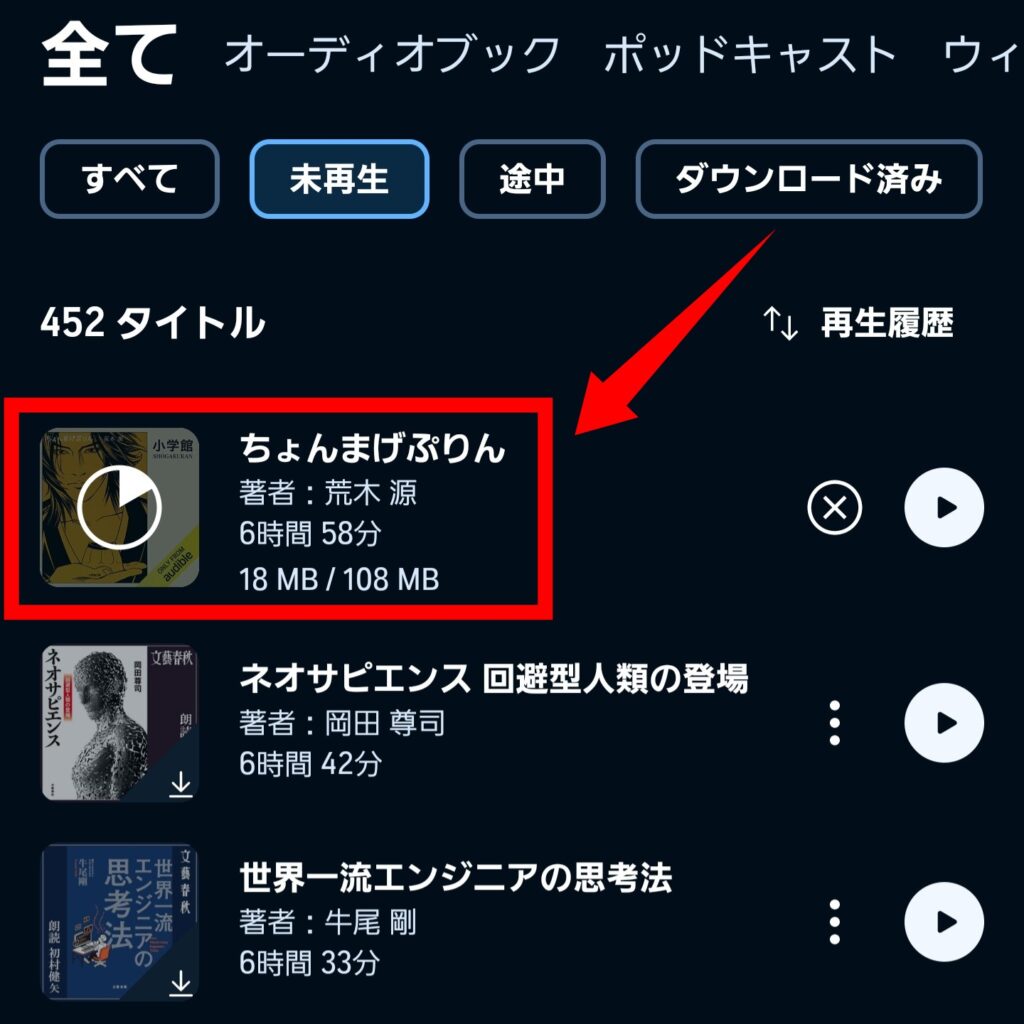
- ステップ④完了!
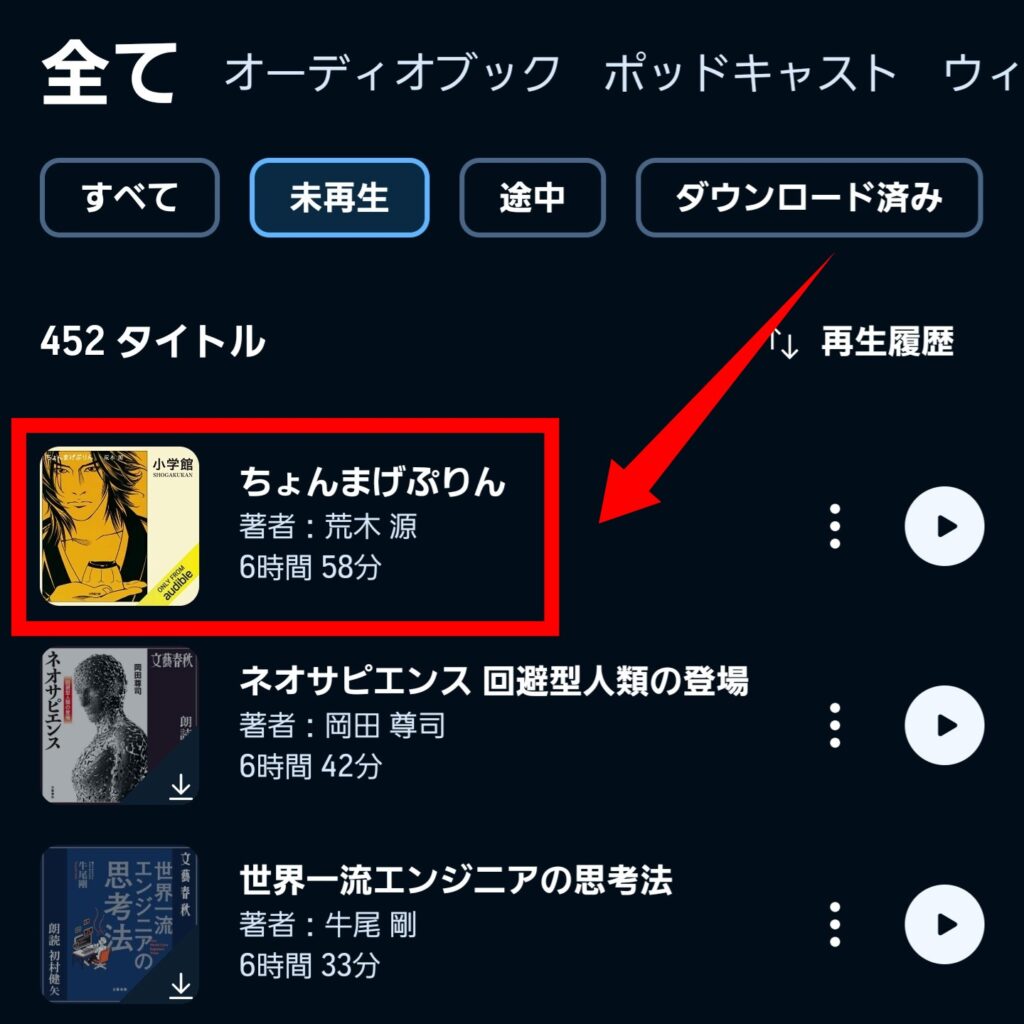

暗かったタイトルが明るくなったら、準備完了です。
⑥再生する
聴きたい作品が見つかったら、再生ボタンをタップして再生してみましょう。
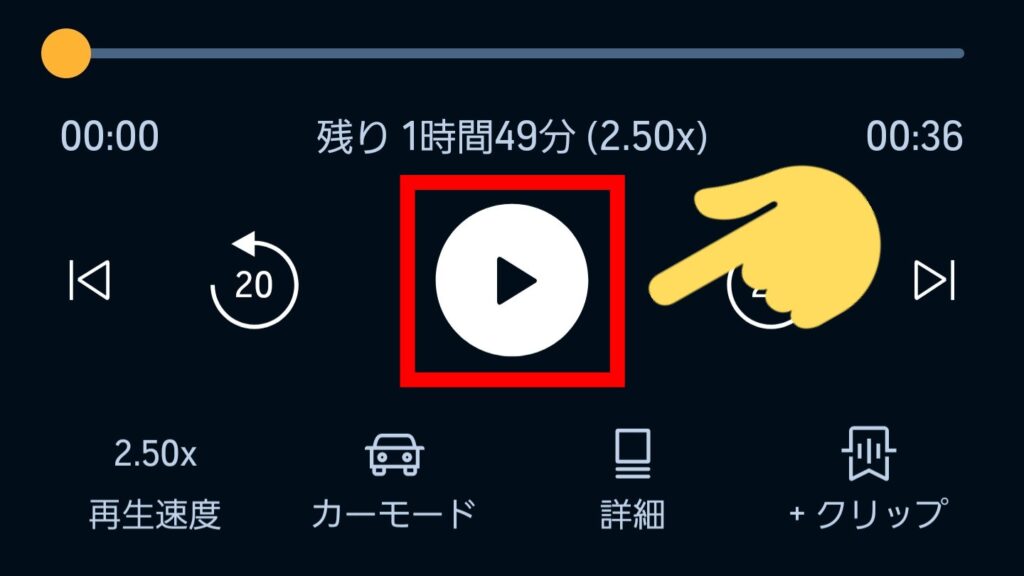
またAudibleアプリには、多くの便利な機能があります。
- チャプター表示
- 早送り・巻戻し
- スピード変更
- カーモード
- クリップ(ブックマーク)
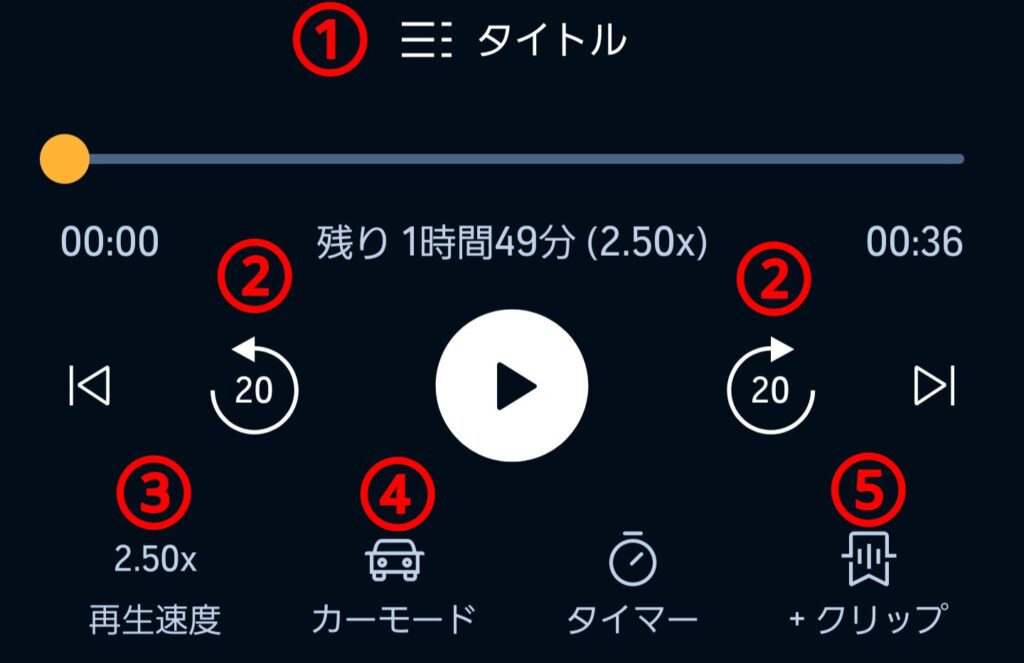
実際にアプリで触って、使ってみてくださいね。
⑦「端末から削除」で削除する
聴き終えたら、スマホの容量を圧迫しないよう、以下の3ステップで作品のデータを削除しましょう。
- ステップ①「オーディオブック」の「再生済み」をタップ
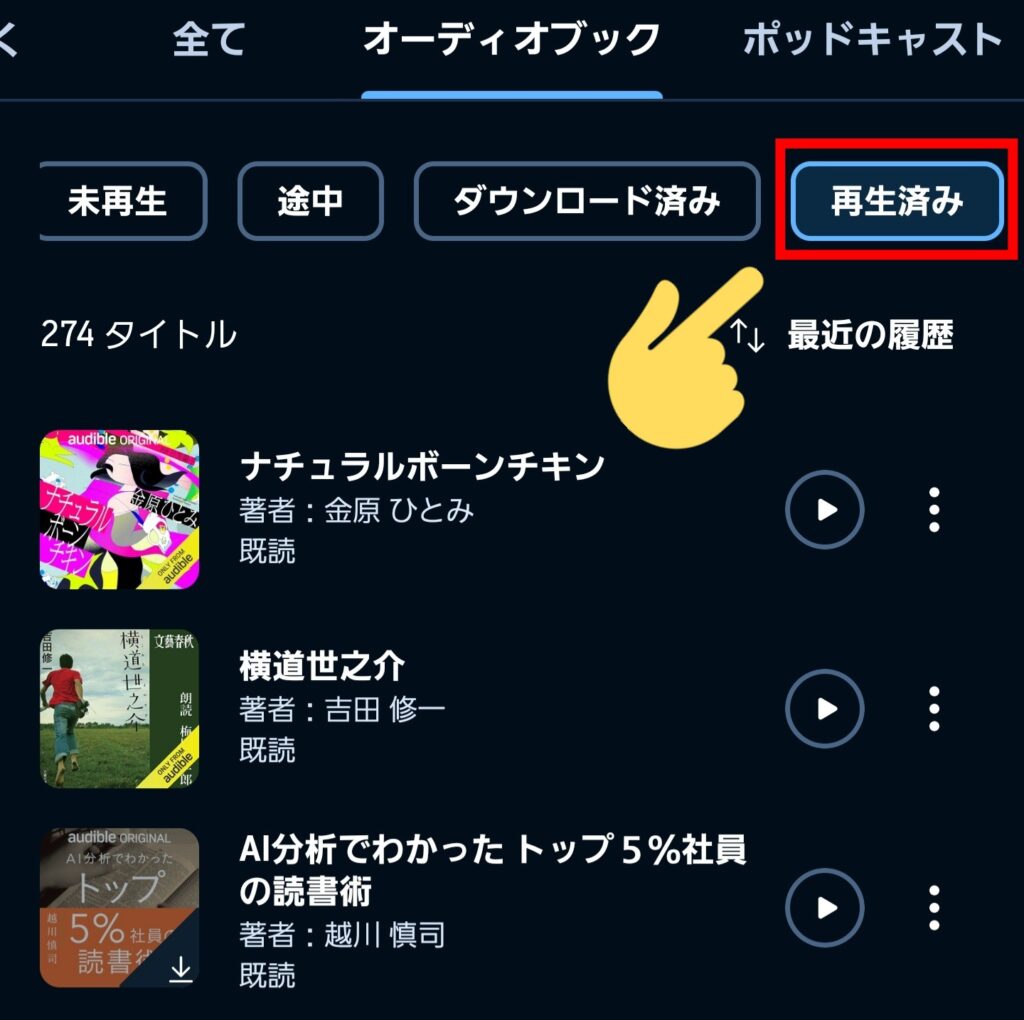
- ステップ②削除したいタイトルの3点リーダーをタップ
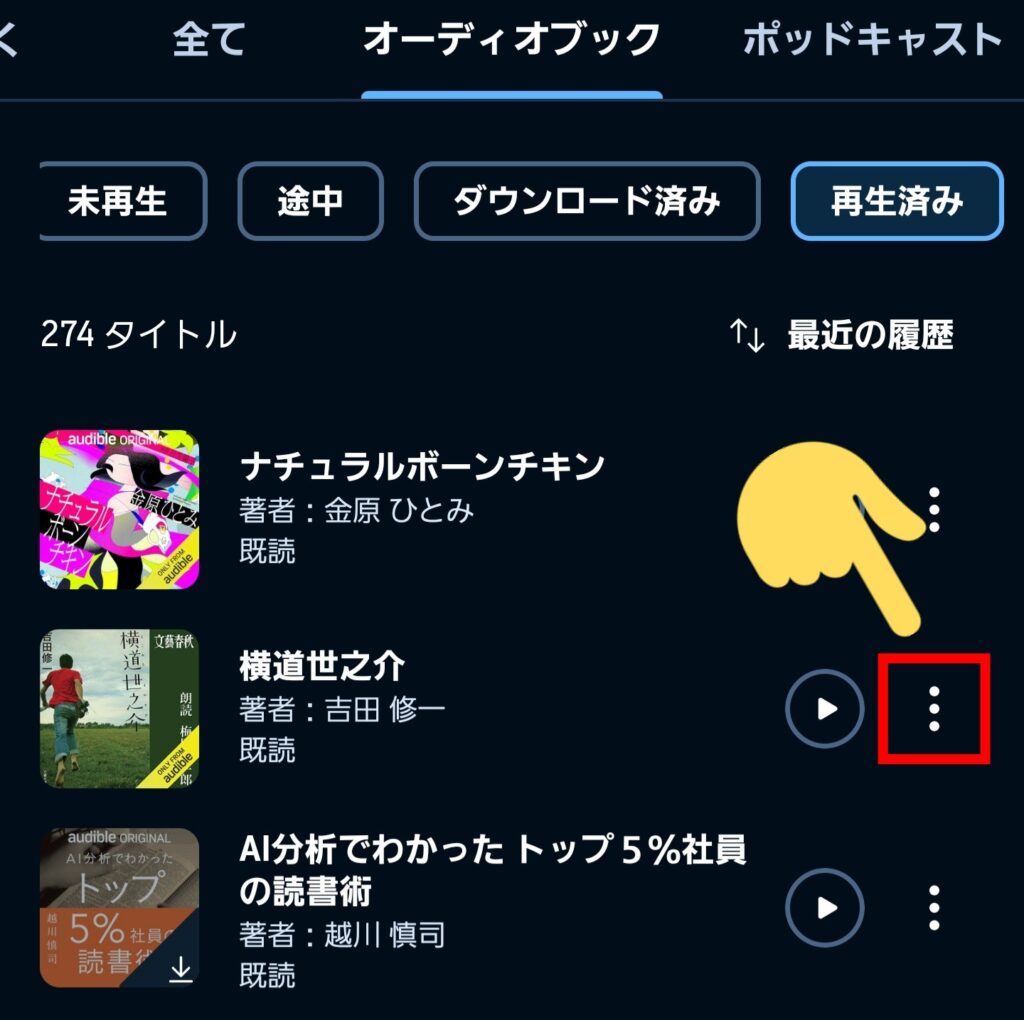
- ステップ③「端末から削除」をタップ
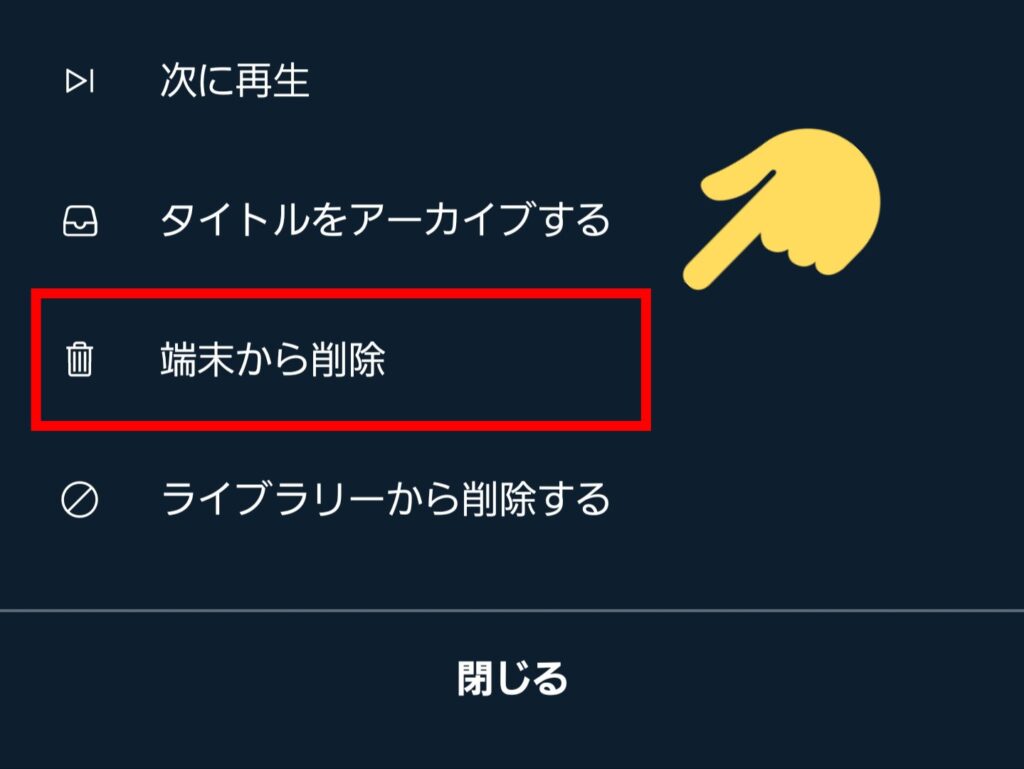

削除のメニューが2つあるけど?
Audibleアプリの「端末から削除」「ライブラリーから削除」の違いは、聴き終わった作品をアプリから削除するかどうかにあります。
「ライブラリーから削除」を選ぶと、どの本を聴き終えたか分からなくなるため、「端末から削除」を選ぶようにしましょう。
以上の7ステップを踏めば、気になる作品の世界にひとっ飛びです。
リンク先:【公式HP】https://www.audible.co.jp/
Audible会員登録後の注意点3つ

Audible(オーディブル)の登録後に気をつけるべきポイントは、以下の3つです。
①無料体験終了後は自動課金される
無料体験期間が終了すると、月1,500円のサブスク代が課金されてしまいます。
自動更新したくない方は、事前に解約しておきましょう。

期間終了まで、問題なく使えるので安心です!
②アプリ設定を忘れず変更
アプリでダウンロードの設定を変更しないと、想定外の通信量(ギガ)を消費してしまいます。
使用前は、必ずアプリで「ストリーミング設定」の「Wi-Fi接続時のみ〜」をONにしましょう。
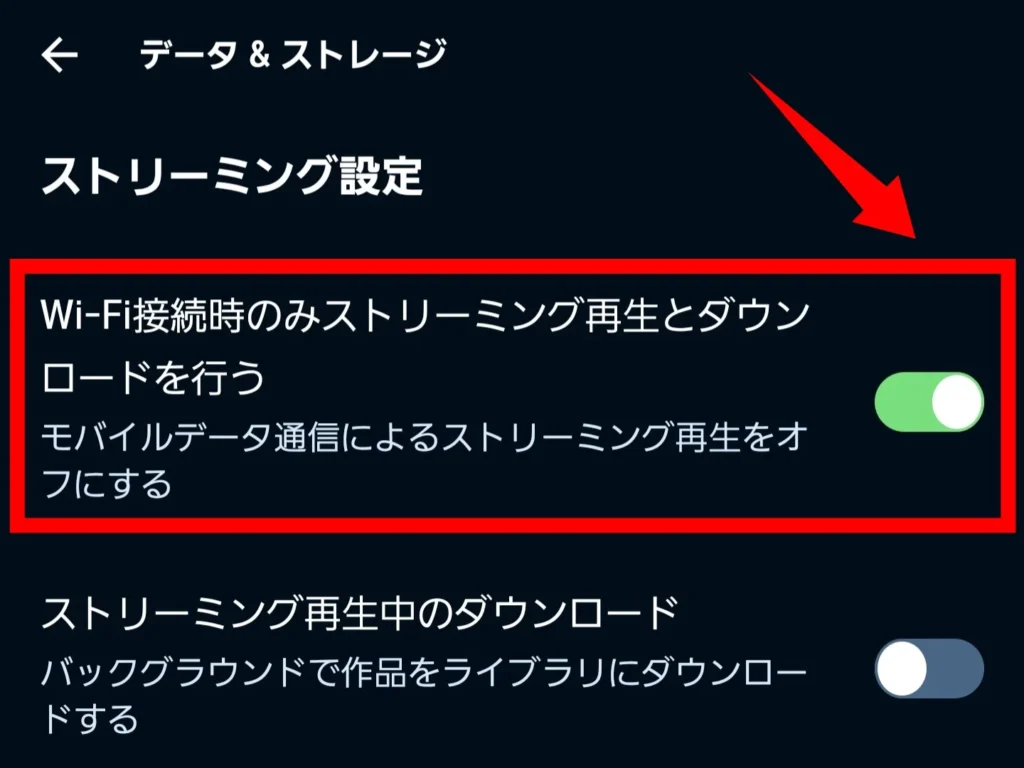
>Audible(オーディブル)再生・ダウンロード設定の変更方法はコチラ
③即退会NGの場合がある
会員登録後の自動更新がイヤなら即退会が有効ですが、2ヶ月以上の無料体験は損をする可能性があります。

じゃあ、いつ退会すればいいの?
結論、残り1ヶ月を切った段階で退会する必要があるので、以下の記事を参考にしてください。
>Audible(オーディブル)を退会するベストなタイミングはコチラ
Audibleに会員登録した後は、以上3点に注意しましょう。
Audibleの無料期間を確認する方法

Audible(オーディブル)の無料体験期間中にしっかり解約したいと考えている方に、無料体験期間を確認する方法も説明しておきます。
具体的には、以下の3ステップです。
- Audible公式HPにアクセス
- 画面右上の「アカウントサービス」をクリック
- 次回の更新(請求)日を確認
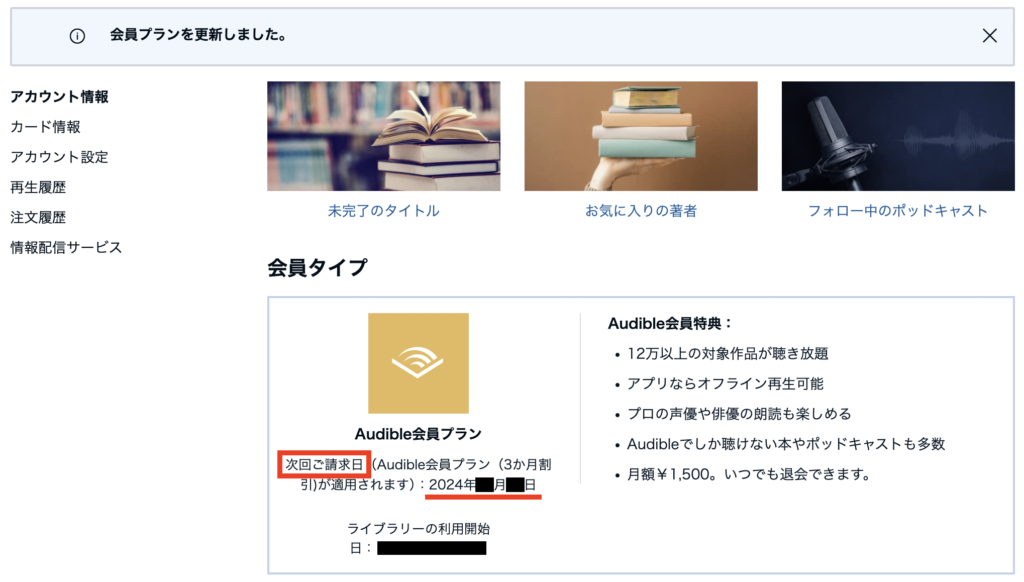
詳しく知りたい方は、以下の記事で解説しているのでチェックしてくださいね。
>オーディブルの無料体験期間が終了する日を確認する方法はコチラ
Audibleの解約・退会方法

Audible(オーディブル)を解約・退会する方法は、以下のとおりです。
- Audible公式HPにアクセス
- 右上の「●●さん、こんにちは!」から「アカウントサービス」をクリック
- 下の「退会手続きへ」をクリック
- 「このまま退会手続きを行う」をクリック
- 退会理由を選択し、「このまま退会手続きを行う」をクリック
- 「退会手続きを完了する」をクリック
- 右下の「プロフィール」にアクセス
- 「アカウント」をタップする
- 「Audible会員プランの管理」をタップ
- 「退会手続きへ」をタップ
- 「このまま退会手続きを行う」をタップ
- 退会理由を選択し、「このまま退会手続きを行う」をタップ
- 「退会手続きを完了する」をタップ
詳しいやり方は、以下の記事で画像たっぷりで解説しています。
>【デバイス別】Audible(オーディブル)解約・退会の方法をチェックする
サクッと解約できるので、安心して無料体験に登録してくださいね。
リンク先:【公式HP】https://www.audible.co.jp/
Audible(オーディブル)とは
Audible(オーディブル)は、Amazonが提供するオーディオブックサービス。
書籍を音声化したもので、芸能人やプロのナレーターが朗読した書籍を耳で聴けます。
筆者が感じる良いところ・悪いところは、以下のとおり。
- 「ながら読書」できる
- 定額制でコスパが良い
- ラインナップが充実
- ナレーターが豪華
- お得に使える
- 頭に入りにくい作品がある
- ナレーターの当たり外れがある
- 全てが聴き放題の対象ではない

「お得に使える」ってどういうこと?

次の項目で説明します!
Audible(オーディブル)の月額料金

Audibleの月額料金は1,500円(税込)で、聴き放題プランのみです。
ただし学生や家族向けの割引はなく、Amazonプライム会員の特典にも含まれないため、Audibleへの会員登録が必要です。
>Amazonプライム会員特典とオーディブル会員の関係をチェックする

コストがネックだなぁ…良い方法は無いの?
じつは最初5ヶ月750円で使えるなど、お得に使う方法が多くあります。
3ヶ月無料で使えるキャンペーンが開催されることもあるので、以下の記事を参考にぜひ。
よくある質問

Audible(オーディブル)無料体験の会員登録に当たって、よくある質問をまとめました。
- QAudibleユーザーのリアルな声が気になる。
- A
筆者の本音レビュー、Twitter(X)18人のアンケート結果を参考にしてください。
- Q登録する前に、デメリットを知っておきたい。
- A
以下の記事で、筆者が感じるデメリット10選と対策をまとめました。
- Qどんな作品が聴けるか。
- A
「③聴きたい作品を検索」以外の方法では、公式HP・アプリからおすすめタイトルを探せます。
- Q調べるのが面倒なので、おすすめタイトルが知りたい。
- A
- Qオーディブルの無料体験に回数制限はあるのか。
- A
前回の登録(退会)から1年以上が経過していると、2回目以降も無料体験できます。
- Qオーディブルの無料体験登録がエラーになる理由を知りたい。
- A
登録できない場合、カード支払いの設定が原因の可能性が高いです。
また無料体験は、公式HPから手続きが必要です(リピートの場合、前回の退会から期間を空ける必要あり)。
【まとめ】オーディブルは無料体験を上手に使おう

本記事では、Audible(オーディブル)の無料体験について、すぐ使えるように登録方法・始め方を解説しました。
以上の4ステップでOKですが、注意点(登録前/登録後)もあるので要チェック。

特にキャンペーンで登録した方は、解約する時期に要注意です!
本記事で紹介したやり方を参考にして、Audibleの聴く読書をサクッと始めてくださいね。
リンク先:【公式HP】https://www.audible.co.jp/
Audibleは登録後もお得に使えるって、知っていますか?
以下の記事で詳しく解説しているので、気になる方は参考にぜひ。